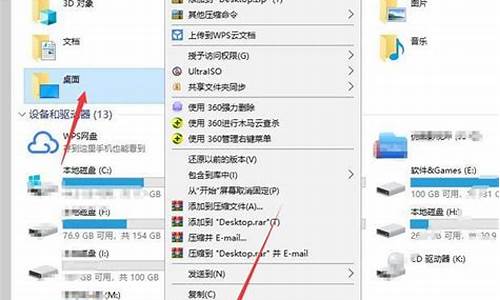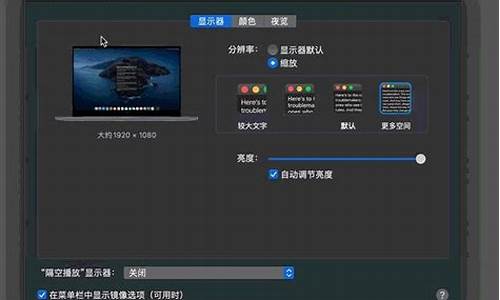修复电脑系统启动盘命令-启动盘修复grub
1.怎样修复损坏的电脑系统盘?
2.Win10系统怎么修复系统引导文件?引导区修复命令是什么?
3.系统启动盘怎么恢复
4.怎么修复系统盘?
怎样修复损坏的电脑系统盘?

你好,很高兴为你解答:
方法一:使用系统自带工具修复损坏的文件Windows 7用户:
步骤1. 右键点击有损坏文件的磁盘,然后点击“属性”。
步骤2. 在“属性”窗口中点击“工具”选项卡。
步骤3. 在“查错”区域中点击“开始检查”,然后在弹出窗口中勾选“自动修复文件系统错误”和“扫描并尝试恢复坏扇区”选项,点击“开始”即可开始执行磁盘扫描并修复任务。
步骤3. 在弹出窗口中点击“扫描并修复驱动器”。
步骤4. 等待任务执行完毕之后,检查是否已经成功修复文件损坏问题。
方法二:使用sfc命令修复损坏的系统文件步骤1. 在搜索框中输入cmd并以管理员身份运行命令提示符。
步骤2. 在命令提示符窗口中输入sfc/scannow并按Enter键执行此命令。
注意:扫描后,您会收到以下消息之一,该消息会告诉您是否修复了损坏的系统文件。
① Windows资源保护未找到任何完整性冲突:该消息表示没有丢失或损坏的系统文件。
② Windows资源保护无法执行请求的操作:该消息表示需要在安全模式运行SFC命令。
③ Windows资源保护找到了损坏文件并成功修复了它们:该消息表示修复成功。
④ Windows资源保护找到了损坏文件但无法修复其中某些文件:CBS.Log WinDir\ Logs \ CBS \ CBS.log中有详细信息。例如C:\Windows\Logs\CBS\CBS.log。该消息表示您需要找到损坏的文件,然后手动用正确的文件替换它。
方法三:使用DISM修复损坏的文件步骤1. 在搜索框中输入cmd并以管理员身份运行命令提示符。
步骤2. 在命令提示符窗口中输入DISM /Online /Cleanup-Image /RestoreHealth并按Enter键执行此命令。
步骤3. 等待任务执行完毕之后,重启计算机并再次检查是否已经成功修复文件损坏问题。
(不行重新下载)
Win10系统怎么修复系统引导文件?引导区修复命令是什么?
Win10系统修复系统引导文件需要制作好系统启动 U 盘或 Windows PE U盘。
引导修复的命令是:
(1)检查引导是否损坏的命令:
bcdedit /enum?
(2)找到坏扇区并恢复可读取的信息的命令:
chkdsk /r
(4)重建并恢复已损坏的 Windows 10 系统文件的命令:
SFC /SCANNOW
(4)修复 Windows 10 的主引导记录并重建 BCD 配置文件的命令:
BOOTREC /SCANOS
BOOTREC /FIXMBR
BOOTREC /FIXBOOT
BOOTREC /REBUILDBCD
Win10 修复引导的详细步骤:
1、将U盘插入到电脑,选择从U盘进行系统启动 U 盘或 Windows PE 引导,进入到「命令提示符」。
2、打开命令提示符,执行 bcdedit /enum 命令,如果看到如下图提示,说明引导记录已经损坏。
3、首先执行SFC /SCANNOW的命令搜索已经安装的系统。
4、依次执行如下命令修复 Windows 10 的主引导记录并重建 BCD 配置文件:
BOOTREC /SCANOS
BOOTREC /FIXMBR
BOOTREC /FIXBOOT
BOOTREC /REBUILDBCD
5、重启计算机,即可进入到win10操作系统了。
扩展资料:
win10的两种引导方式:legacy和UEFI
BIOS是传统的引导方式,而UEFI是最近几年才出现的新的引导方式。
bios与uefi的比较
1、bios与uefi引导过程比较
老式电脑中有一个bios设置,它主要负责开机时检测硬件功能和引导操作系统启动的功能。
现在的电脑很多都使用了uefi引导系统,uefi引导时省去了bios自检过程,所以可加快开机启动速度。从Win8起,完全支持UEFI启动技术,可以实现瞬时开机。但win?7?64位并未完全支特此项新技术。
新型UEFI,全称“统一的可扩展固件接口”,这是?Intel?为个人电脑固件提出的启动系统的建议标准。其主要目的是为了在windows系统加载(启动)之前,提供操作系统启动服务。
从uefi启动的硬盘必须是GPT格式,必须是win?7/8/10?64系统,UEFI不支持32位系统。uefi和legacy(就是传统的意思)是两种不同的引导方式,uefi是新式的BIOS,legacy是传统BIOS。
2、BIOS和UEFI启动原理比较
BIOS先要对CPU初始化,然后跳转到BIOS启动处进行POST自检,此过程如有严重错误,则电脑会用不同的报警声音提醒,接下来采用读中断的方式加载各种硬件,完成硬件初始化后进入操作系统启动过程。
而UEFI则是运行预加载环境先直接初始化CPU和内存,CPU和内存若有问题则直接黑屏,其后启动PXE,采用枚举方式搜索各种硬件并加载驱动,完成硬件初始化,之后同样进入操作系统启动过程。
此外,BIOS是16位汇编语言程序,只能运行在16位实模式,可访问的内存只有1MB,而UEFI是32位或64位高级语言程序(C语言程序),突破实模式限制,可以达到要求的最大寻址。
实际上,UEFI的Bios启动模式,有两种启动模式,一种是兼容启动模式CSM,还有一种是纯UEFI启动模式。
CSM兼容启动模式,是UEFI和传统BIOS两者共存模式,既能用传统BIOS引导模式,也能用新式uefi启动电脑系统。
UEFI启动模式则只能在UEFI引导模式来启动电脑系统。uefi另一个特点是图形界面,更利于户对象图形化的操作选择。
3、bios与uefi发展趋势之比较
绝大多数新电脑都支持从uefi启动模式,2012年下半年以后的主板基本都支持UEFI。最近几年的新型主板,预装win8系统的电脑都是UEFI启动模式,UEFI从预启动环境直接加载操作系统,从而更节省开机时间。因此,以后发展的主流将会是UEFI,而传统的legacy的BIOS引导会被逐渐的淘汰。
系统启动盘怎么恢复
启动盘修复系统方法如下:
1.
制作一个u盘启动盘插在电脑usb接口上。
2.
然后重启电脑,在出现开机画面时使用u盘启动进入到主菜单界面,接着选择03运行u启动win03pe增强版,按回车键执行。
3.
依次点击开始,程序,系统维护,windows启动修复。
4.
在打开的windows系统引导生成或修复工具界面中我们可以看到序号为4的win7项,然后输入序号4,再按回车键执行即可。
5.
随即会显示有关工具的一些说明,直接按任意键继续操作即可。
6.
然后等待windows7系统启动菜单修复成功即可转系统的时候用U盘来做成启动盘,安装好系统之后,U盘不能用。比如说:U盘空间变小了、U盘不能格式化、U盘不能打开。因为U盘启动制作工具已经改变了U盘的分区结构。不过我们可以使用wndows自带工具还原U盘。
(二) 操作环境:
windows 10
diskpart (windows自带的磁盘管理工具)
二、操作过程
(一)清理磁盘
首先同时按住windows+R键,弹出命令输入框,输入diskpart可执行命令,
如下图:
按回车打开diskpart,执行以下命令查看磁盘列表:
list disk
如图所示:
可以判断序号为1的是U盘,但现在是不可用的。使用以下命令选中序号为1的磁盘(U盘):
select disk 1
执行清除命令
clean
磁盘清空了后,会重新挂载到windows上,但是还没有创建分区,在资源管理器中访问不到,如下图:
磁盘重新挂载
只是在资源管理器中还是不能访问
(二)创建分区
右击图标 “我的电脑” --> “管理” --> “存储” --> “磁盘管理”,在未非配的磁盘中(U盘)选择右键 “新建简单券”,如图所示:
接下来一直按提示选择“下一步”直到完成即可。
怎么修复系统盘?
修复安装的方法和步骤:
第一种方法:
1、点击“开始”菜单,点击“运行”
2、输入CMD回车
3、输入命令SFC/SCANNOW
4、插入系统光盘
系统会自动将硬盘中的系统文件于系统盘中的文件比较并进行修复
如果不行,则按下面方法操作。
首先设置光驱启动优先。
1)重启电脑,按Del键进入BIOS(笔记本按F2进入BIOS,设置大同小异。)
2)使用方向键选中Advanced BIOS Features
3)回车进入BIOS设置页面
4)通过方向键选中First Boot Device或(1st Boot Device)
5)使用上下方向键选中CDROM
6)按ESC返回BIOS设置界面。
7)使用方向键选中Save &Exit Setup
8)按 ‘Y’键后回车,重启电脑
下面开始进入安装
1) 重启电脑后,把高亮条用方向键移到CDROM,这时,把XP光盘插入光驱
2)当屏幕出现Press any key to boot from CD时,立即按任意键后开始进入安装界面。
3)首先会提示按回车继续安装、按R进入故障恢复控制台还是按F3退出,这时按回车,而不要按R,否则就进入故障恢复控制台了。接下来屏幕上会出现“安装程序正在搜索不同版本的 Windows”,这个提示过后你看看安装程序能否找到硬盘上的原系统,找到的话选择“修复式重新安装”即可。再往下的操作根据中文提示进行即可。
声明:本站所有文章资源内容,如无特殊说明或标注,均为采集网络资源。如若本站内容侵犯了原著者的合法权益,可联系本站删除。